Amazonで購入できる電子書籍【Kindle(キンドル)】なんとなく知っていても、いまいち利用方法がわからない人も多いと思います。
Kindle本はAmazonで購入できる電子書籍ですが、Kindle専用端末を利用するのか、アプリを利用するのかなど読み方に種類があります。
さらに、紙の書籍と同じように1冊いくらと定価で購入する方法と、月額料金を支払うと利用できる読み放題サービスに加入する読み方もあります。
この記事ではAmazonのKindle本の読み方について、端末の選び方から本の購入方法や読み放題プランの違いまで幅広く解説させて頂きます。
私はKindle専用端末を1年ほど愛用しています。お世辞抜きで、ここ数年で購入して良かったものランキングトップ3に入るお気に入りです!

リアルな使用感も交えて解説していきます、是非参考にしてください!
AmazonのKindle本とは?まずは読み方やサービスの仕組みを解説!
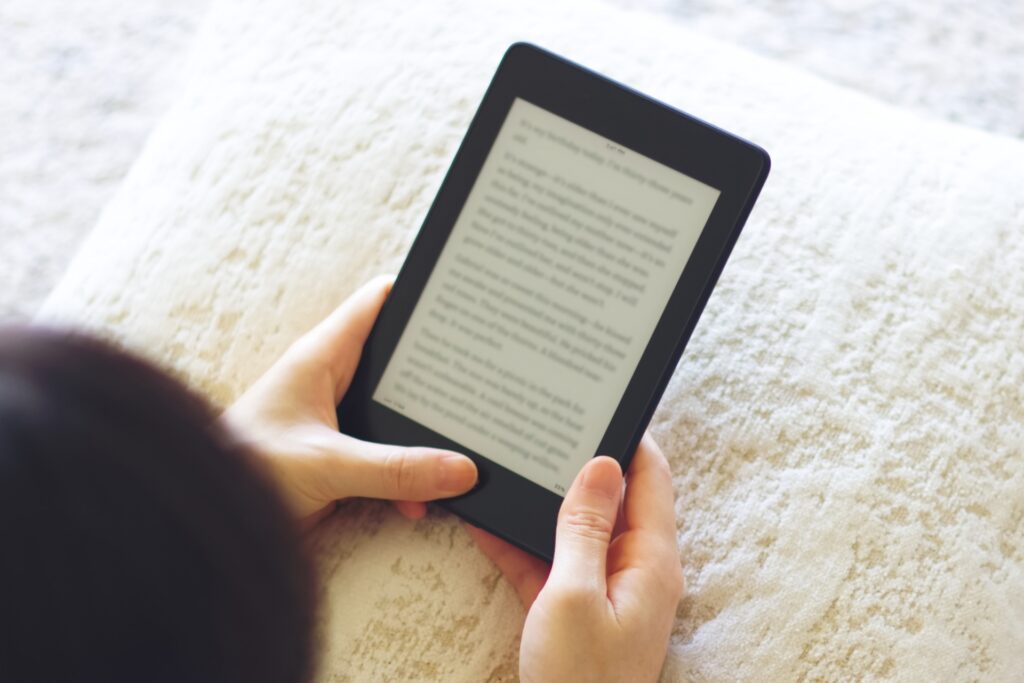
KindleとはAmazonで購入できる電子書籍のことで、ネットを利用して端末にダウンロードした本をいつでも読むことができるようになります。
紙の本では実際の買った本が手元になければ読めませんが、Kindle本は一度購入することで本を閲覧する権利を購入することになります。
そのため、どの端末で購入したのかに関わらず、購入したアカウントを介することでどの端末からでもどこでも購入した本を読むことができます。
購入したKindle本は購入した際のAmazonアカウントに紐付けられており、好きな端末にダウンロードして読むことになります。
ダウンロードした本は端末の容量の範囲内で持ち歩くことができます。
容量がいっぱいになったら、端末から削除することで空いた容量の分、他の本をダウンロードできます。
一度端末から削除しても、再度読みたくなったらまたダウンロードすることで何度でも読むことができます。

Amazonアカウントが自宅の本棚だとしたら、そこから取り出して鞄に入れて持ち運ぶイメージ!一度購入した本は削除とダウンロードを繰り返しても追加料金などはかかりません!
一度読み終わった本は、捨てるには惜しいけど常に持ち歩くほど必要ではないですよね。
そんな時に保管場所に困らない電子書籍はとても便利です。
Kindle専用端末を利用する読み方と、アプリ版を利用する読み方、どちらが良いのかは読書をする場所や時間の長さによって変わると思います。
Kindle専用端末は電子書籍リーダーでありながら、紙での読書に近い感覚を再現してくれる工夫があります。
Kindle専用端末の機能を確認して端末の購入するか、アプリ版で済ませるか読み方を検討しましょう!
AmazonのKindle専用端末とアプリ版を比較!
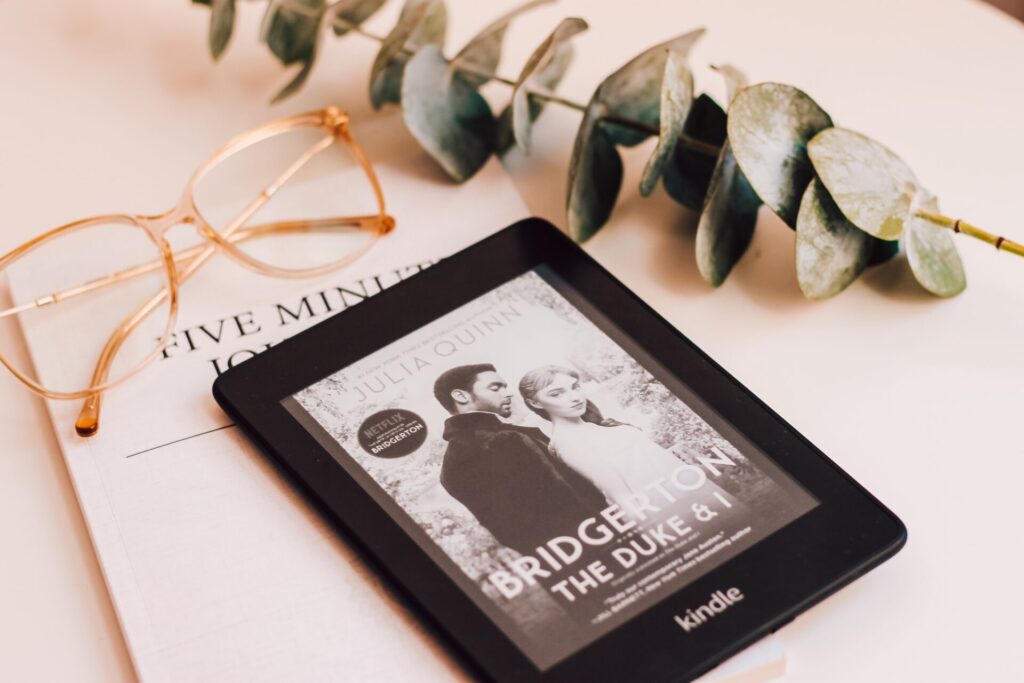
Amazonで購入したKindle本はKindle専用端末を使用するか、スマホやタブレットを使用してアプリで読む、またはブラウザで読むことが出来ます。
Kindle専用端末
Kindle専用端末は2023年4月現在で全5種類販売されています。
私のおすすめは【Kindle Paperwhite】です。Amazonでのレヴュー数が一番多いのもこちらの機種なので、1番人気かもしれませんね。
【Kindle Paperwhite】がおすすめな理由は機能とお値段のバランスが良いからです。

今回は主に【Kindle Paperwhite】を基準にKindle端末のメリットデメリットをご紹介します。
Kindle Paperwhiteのメリット① 防水使用なのでお風呂で読める
Kindle PaperwhiteはIPX8等級の防水機能を搭載しています。
IPX8等級とは水深2mの真水で最大60分耐えられる性能とのことです。
Amazon公式でもお風呂やプールサイドでも気にせず読書ができる!とうたっていますので、安心して利用できます!

長風呂派の人歓喜ですよね!私がKindleを購入した決め手はこの性能によるところが大きいです。
Kindle購入前はiPhoneをお風呂場に持ち込んでいましたが、iPhoneは一段階下のIPX7等級です。
一応防水性能はありますが、液体による損傷はAppleCareの保証の対象にならないので自己責任になってしまいます。
防水のケースやジップロックに入れて持ち込みも試しましたが、なんとなく不安が拭いきれないのと、操作性がよくありませんでした。
Kindle Paperwhiteのメリット② 目に優しいので就寝前に読める
Kindle Paperwhiteは目に優しい機能がたくさんあります。
- 画面を優しく照らすフロントライト
- ブルーライトカット
- 明るさ調整機能
- ダークモード
フロントライト機能とは画面表面から奥側に向けて照らすイメージのライトです。
スマホや一般的なタブレットは画面の奥から手前に向かって光を放つので、目を直接照らすことになります。
フロントライトは紙をライトで照らすイメージに近いので、目に直接的なダメージを与えづらいです。
その他の明るさ調整やダークモードを組み合わせることで目に優しく睡眠の質を下げづらい、より紙に近い状態での読書が可能です。
部屋の電気を消して暗い中で読んでいても、フロントライト+ダークモードだと目へのストレスを殆ど感じません。
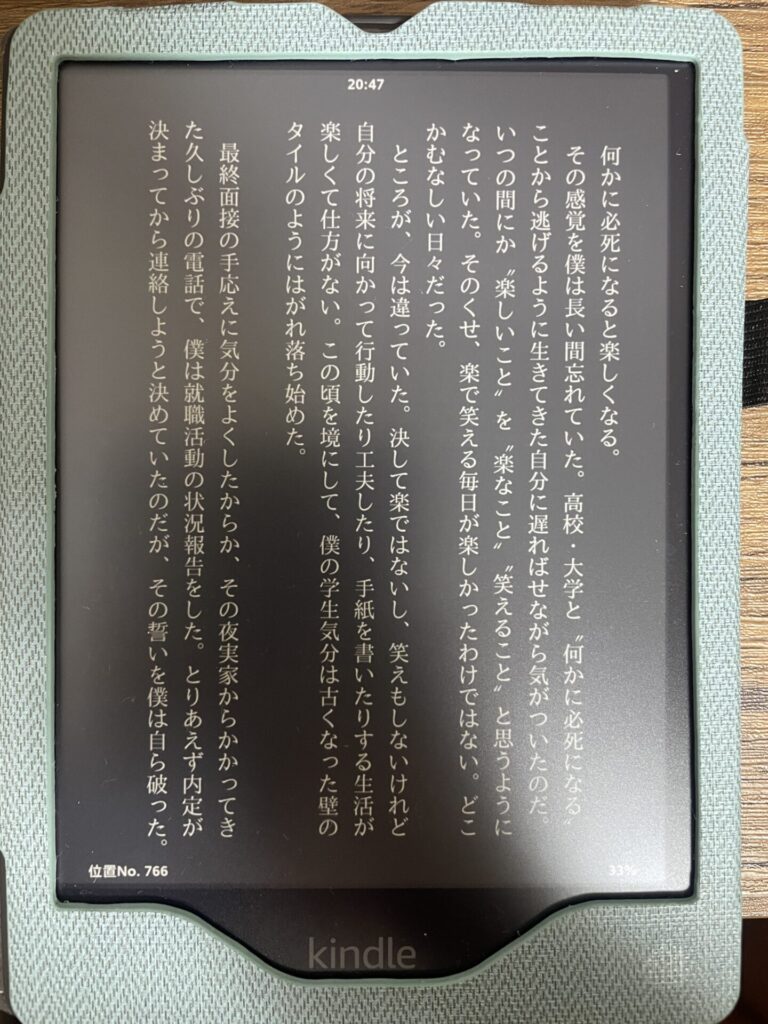

就寝前の電気を消してからのちょっとした時間で読書が捗るので、本を読む量がとても増えました!
Kindle Paperwhiteのメリット③ 画面が反射しないので明るい日差しの下でも読める
先程説明したフロントライト機能は、目に優しいだけではなく明るい場所で反射を起こさないというメリットもあります。
スマホだと強い日差しの下でどんなに画面を明るくしても見えづらいと感じることはありませんか?Kindle Paperwhiteだと天気のいい日に公園で読書も可能です。
Kindle Paperwhiteのデメリット① 動きがもっさりしている
スマホやタブレットに比べると、Kindle専用端末は動きがもっさりとしています。
そのため、ページ送りだけだとあまり気になりませんが、ハイライト機能や検索機能などは他の端末の方が使用感がいいと言えます。
Kindle Paperwhiteのデメリット② 白黒でしか読めない
Kindle専用端末はどれも白黒表示になります。そのため、表紙や挿絵、図解などに色がある本や、漫画・雑誌を読むのにはあまり向きません。
漫画の場合、あまり文字が細かいシーンだとスマホやタブレットに比べて文字がぼやけている感じがします。
長時間スマホで漫画を読むと疲れてしまいますが、画質の良さはKindleにはあまり期待出来ません…。
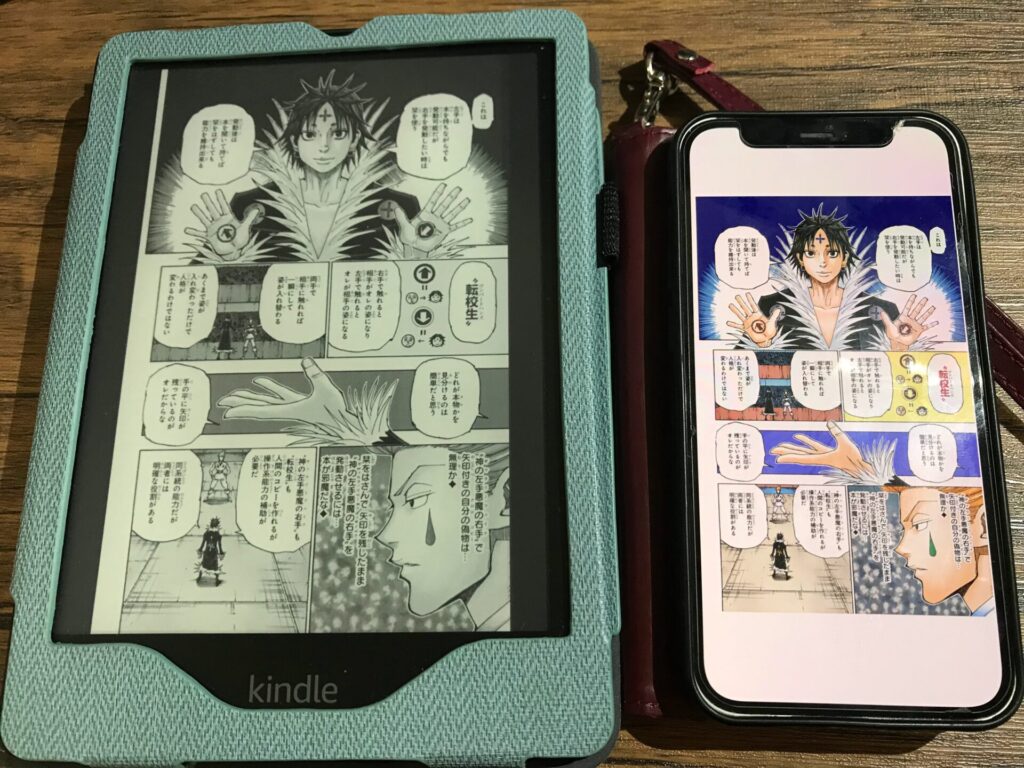
アプリ版Kindle
Kindle専用端末は他のアプリの通知が来たりなど、読書を妨げることなく集中して読むことができて、質感も紙に近い読書専用端末です。
そこにプラスαとして、目に優しく・防水で安心等の機能が備わっています。
しかし、そういった機能に特に魅力を感じない人はアプリ版を使用するのがおすすめです。
その他の機能はアプリ版でも同じ用に使えて、むしろアプリ版の方がサクサク動きます。
気軽に読書を楽しみたい人はまずアプリ版、より快適な読書環境を手に入れたい人は端末を検討してみましょう。
私は家の中ではKindle端末、外出時はiPhoneで読んでいます。
進捗は同期されるので、iPhoneで読み進めたあとで、Kindle端末で開くと「iPhoneで読んだ続きから読みますか?」と問いかけてくれるので併用することにストレスを感じません。
AmazonのKindle本の購入方法とお得なプランを解説!
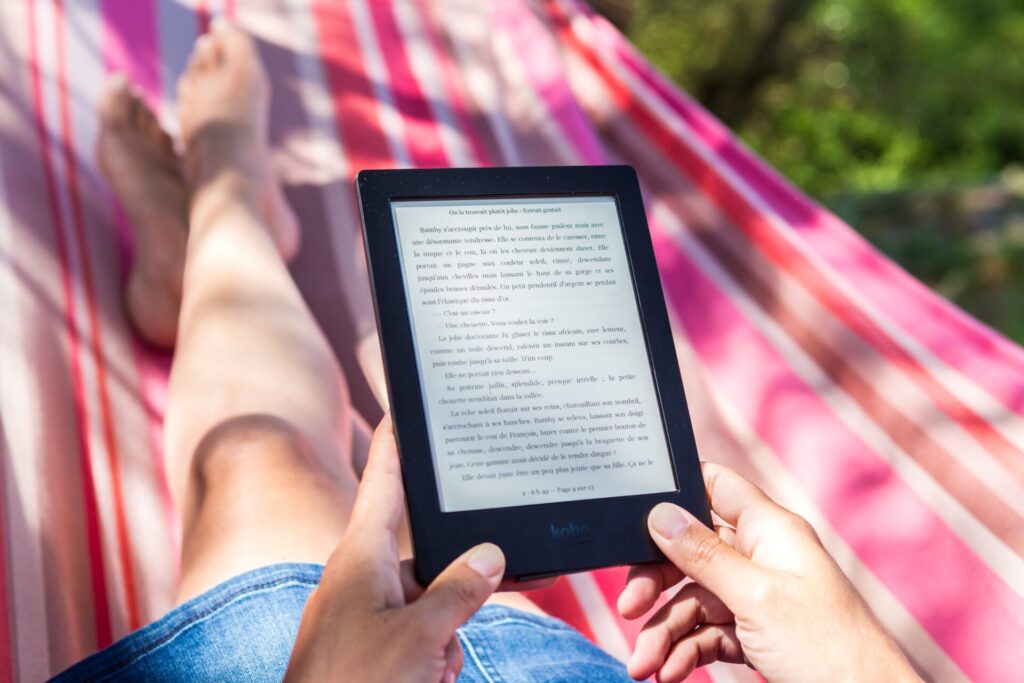
Kindle本は1冊づつ単品購入も可能ですが、読み放題サービスに加入するのが圧倒的にお得なのでおすすめです。
読み放題サービスは2種類。それぞれの加入方法と特徴、単品でKindle本を購入する際の手順を解説していきます。
1,000冊以上読み放題のPrime Reading
Prime ReadingはAmazonプライム会員の特典に含まれるサービスです。
そのため、現時点でAmazonプライム会員の人は特に手続きなしでPrime Reading対象の本は読み放題です。
Amazonプライム会員は月額500円(税込)年間プランだと4,900円(税込)。
対象商品のお急ぎ便が無料、Prime Video、Amazon Music Prime、Amazon Photos、Prime Reading等のデジタル特典を追加料金なしで利用できます。
200万冊以上読み放題のKindle Unlimited
月額980円(税込)で200万冊以上が読み放題になるサービスです。
Amazonアカウントがあれば登録が可能で、プライム会員であるかどうかは関係ありません。
プライム会員でKindle Unlimitedも利用する場合は、プライム会員費の他にKindle Unlimitedの料金980円(税込)がかかります。
Prime Reading対象の本は全てKindle Unlimitedの対象でもあるので、読み放題サービスだけが目的の場合はKindle Unlimitedのみ加入で足ります。

月に1冊以上、または漫画を3冊以上読むと元が取れるので、継続的な読書週間がある人は加入したほうがお得です!
Kindle本購入の手順
Kindle本の購入はKindle専用端末の場合は端末内で購入可能です。
- STEP①ホーム画面上部のショッピングカートマークをタップ
- STEP②虫眼鏡マークをタップ
- STEP③検索バーにキーワードを入力して検索(本のタイトルや作者、関連キーワードからも検索できます。)
欲しい本が決まっていない場合はカテゴリー検索や画面で下にスクロールすると色々なおすすめを見ることができます。
- STEP④欲しい本があったら選択
- STEP⑤¥◯◯◯で購入のボタンを選択
アプリ版を利用して読んでいる場合は、Kindleアプリ内で本の購入はできないのでブラウザから購入します。
- STEP①ブラウザでAmazonを開いてログインする
ブラウザに指定はありません。ChromeでもSafariでも操作は同じです。
- STEP②購入したい本が決まっている場合は検索バーから検索
決まっていない場合はカテゴリー検索もできます。
- STEP③検索一覧から購入したい本を選択
- STEP④Kindle版(電子書籍)を選択
- STEP⑤注文を確定するを選択して決済
まとめ
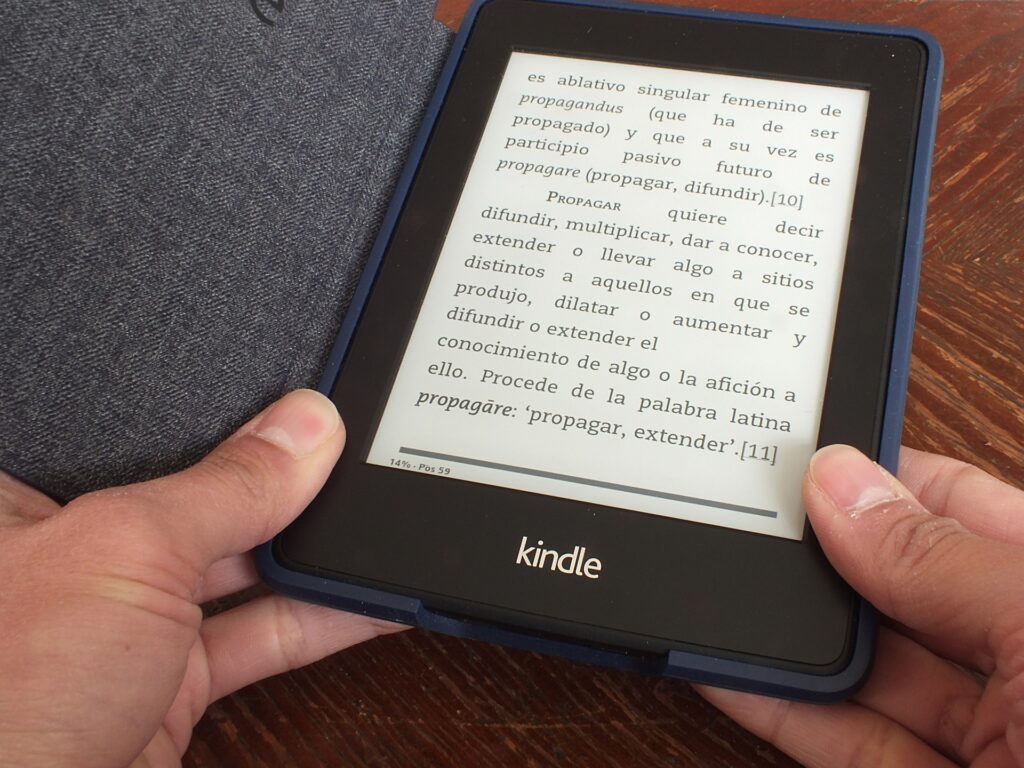
- KindleとはAmazonで購入できる電子書籍のこと。
- どの端末で購入したのかに関わらず、購入したアカウントを介することでどの端末からでもどこでも購入した本を読むことができる。
- Kindle本の読み方はKindle専用端末を利用するかアプリ版を利用する読み方がある。
- Kindle専用端末は電子書籍リーダーでありながら、紙での読書に近い感覚を再現してくれる工夫がある。
- Kindle専用端末の機能的なメリットは防水性能や目に優しく長時間の読書でも疲労を感じにくい、睡眠の質を下げづらいこと。
- Kindle本はPrime ReadingやKindle Unlimitedといった読み放題サービスへ加入するとお得に読める。
- Prime ReadingはAmazonプライム会員の特典の一部。
- 読み放題サービスにない本は単品購入可能。紙の本よりも少し安い場合が多い。
- Kindle本はKindle専用端末だとそのまま端末内の操作で購入可能。アプリ版はアプリ内で購入ができないのでブラウザで購入する必要がある。
AmazonのKindle本はKindle専用端末とアプリ版での読み方があると解説させていただきました。
読書により集中したい人や、就寝前・入浴中を利用して読みたい人はKindle専用端末がとてもおすすめです。
購入を迷う人はまず無料のアプリ版から利用してみましょう。
読み放題サービスのKindle Unlimitedはビジネス書から漫画までたくさんの本を読むことができます。
ざっと斜め読みしたり、読み始めてハズレだな…と思ってしまっても読み放題だと後悔が少ないですよ!
私はKindle Unlimitedに加入してKindle専用端末で読書をするようになって明らかに読書量が増えました。ぜひ参考にしてみてください!



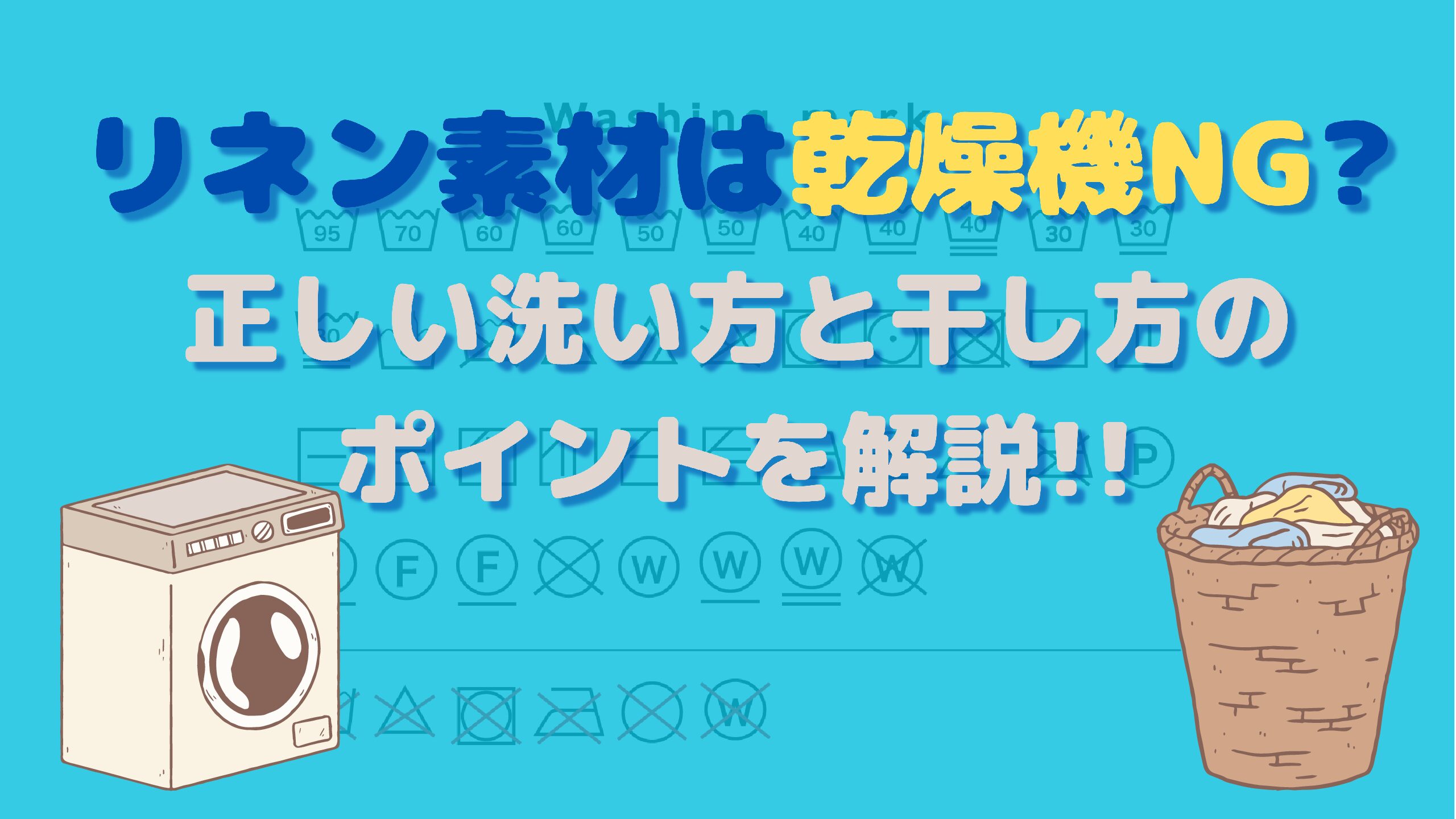

コメント